如何在在电脑上打开和使用设备管理器?
设备管理器,它是任何类型的MS Windows操作系统中最重要的部分之一。设备管理器中包含已安装的所有设备,还可用于维护连接到系统的设备。在不同版本的Windows系统中,可以使用不同的方式访问Windows设备管理器。为了确保设备管理器操作规范有效,本文详细介绍了其优点和相关操作。
第1部分:设备管理器的优点
与设备管理器相关的优点:
- 用户可以看到界面上列出的设备。这也意味着用户可以了解该系统正在使用的设备。
- 设备管理器还允许用户轻松地管理设备。用户了解不正常工作的设备,并迅速解决相关问题。
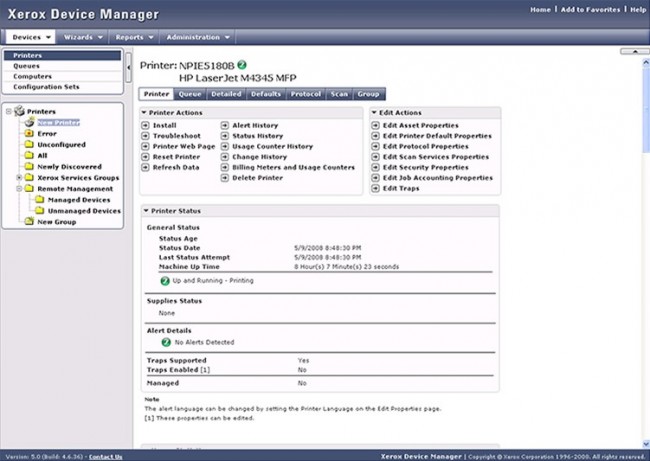
•设备管理器也允许用户检测相关的确切设备,找出所有故障设备。
•无论使用的什么Windows版本,不需要任何特殊命令就可访问设备管理器。
•用户还需要确保连接到系统的设备明显通过,以防用户遇到任何问题。
•管理员使用不同的符号来描述故障设备。过程简单易懂。
第2部分:如何访问设备管理器?
访问设备管理器的过程在不同的系统版本中是不同的。下文将列出不同版本系统的访问流程。
在Windows 10中访问设备管理器
用户需要确保遵循以下提到的流程来访问设备管理器:
1.右键单击开始菜单
2.从已打开的列表中选择设备管理器。
3.查看设备管理器窗口。
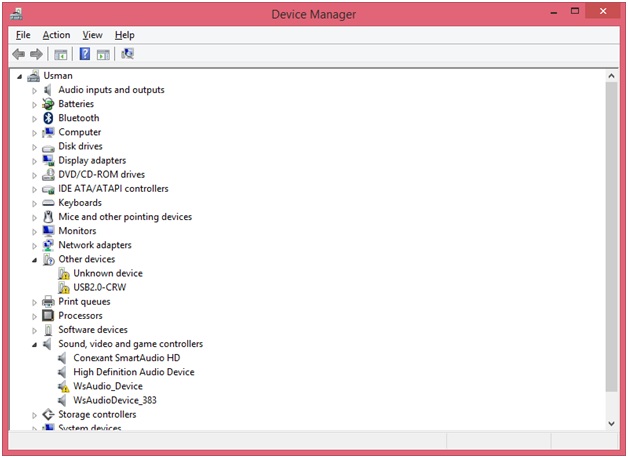
在Windows 8中访问设备管理器
用户需要遵循的过程如下所述。访问设备管理器十分简单,因此用户无需额外的工具即可完成工作:
1.按下Windows按钮,然后按下搜索栏,以便显示以下菜单:
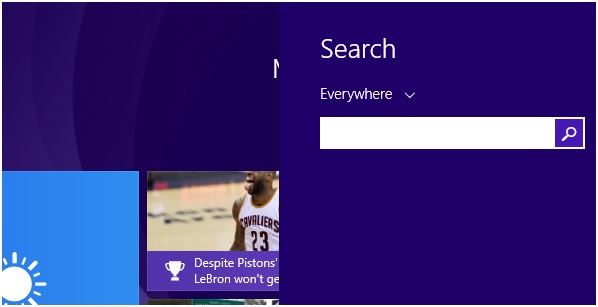
2.然后输入“设备管理器”,按回车键显示设备管理器选项卡。
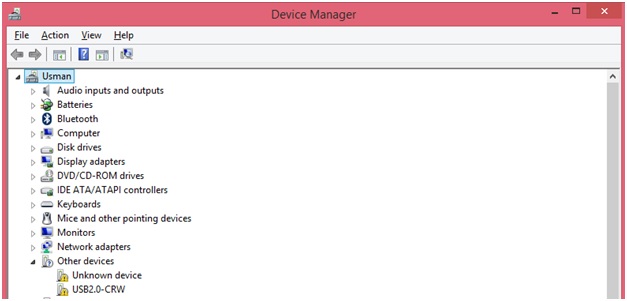
在Windows 7中访问设备管理器
应遵循的过程如下所述:
1.在桌面上右键单击“我的电脑”图标。
2.然后访问属性选项卡。
3.访问“设备管理器”。
4.查看设备管理器窗口。

在Windows XP中访问设备管理器
操作步骤和过程如下:
1.按下窗口+ R键继续进行处理。在运行窗口中输入“devmgmt.msc”。
2.进入设备管理器窗口,如下所示。
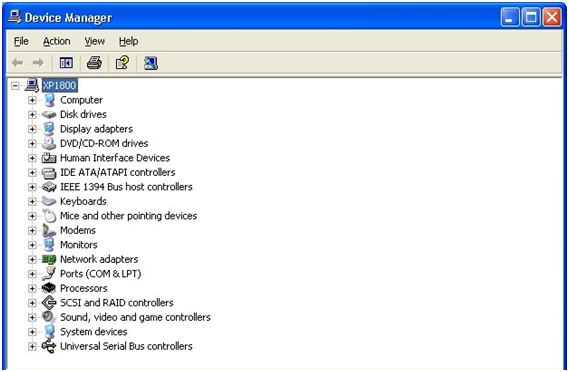
用户可以按照相同的过程访问Windows 10,8和7中的MS Windows设备管理器。对于Windows XP,该过程略有不同,因此用户需要确保完全遵循正确的操作步骤以轻松到达所需的操作面板。
随着Windows OS的进步,设备管理器软件也达到了新的高度。这意味着用户可以相对轻松地完成工作。对于习惯访问设备管理器以对设备进行故障排除的用户,按照快速安全的操作方式还能确保用户在连接设备时获得满意结果。
如需了解更多关于数据恢复方面的技巧,欢迎访问万兴恢复专家官方网站。




